Brother ADS-1600W User Manual Page 1
Browse online or download User Manual for Scanners Brother ADS-1600W. Brother ADS-1600W Benutzerhandbuch
- Page / 32
- Table of contents
- BOOKMARKS




- Hier beginnen 1
- Netzadapter anschließen 2
- Für USB-Anschluss 3
- Für Wireless-Netzwerk 3
- Für Benutzer des Windows 4
- -USB-Anschlusses 4
- Vor der Installation 4
- MFL-Pro Suite 4
- USB-Kabel anschließen 5
- Fertig stellen und neu 5
- Seite 11 7
- Setup mit DVD-ROM und 8
- USB-Kabel (Windows 8
- Macintosh 10
- Wireless-Netzwerk 10
- Setup per Tastendruck 11
- (mobile Geräte) 11
- (ADS-1600W) 12
- Problemlösungen 13
- -Benutzer) 16
- Optionale Anwendungen 16
- (Windows 16
- Benutzer) 17
- Testscan (Scannen an PDF) 18
- Produkt-Sicherheitshinweise 20
- Besuchen Sie unsere Website 32
Summary of Contents
1GER/AUS/SWI-GER Version AADS-1100WADS-1600WBrother Industries, Ltd.15-1, Naeshiro-cho, Mizuho-ku, Nagoya 467-8561, JapanVielen Dank, dass Sie sich fü
10MacintoshWireless-Netzwerkg Wählen Sie das Gerät in der Liste aus und klicken Sie dann auf Weiter.h Die Installation der Brother-Treiber startet aut
11Für Benutzer eines Wireless-NetzwerkesWireless-Netzwerk5Setup per Tastendruck mit WPS oder AOSS™ (mobile Geräte)(ADS-1100W)a Vergewissern Sie sich,
12Für Benutzer eines Wireless-Netzwerkes(ADS-1600W)a Vergewissern Sie sich, dass der Wireless Access Point/Router das Symbol für WPS (Wi-Fi Protected
13Für Benutzer eines Wireless-NetzwerkesWireless-NetzwerkProblemlösungenWo kann ich die Wireless-Sicherheitsinformationen finden (SSID und Netzwerksch
14Für Benutzer eines Wireless-NetzwerkesADS-1600WFehlercodeEmpfohlene LösungTS-01Die Wireless-Einstellung ist nicht aktiviert.Schalten Sie die Wireles
15Für Benutzer eines Wireless-NetzwerkesWireless-NetzwerkADS-1600WFehlercodeEmpfohlene LösungTS-05Die Sicherheitsinformationen (SSID/Netzwerkschlüssel
16Optionale Anwendungen installieren1Optionale Anwendungen installieren (Windows®-Benutzer)BR-ReceiptsDie Anwendung BR-Receipts von Brother verarbeite
17Optionale Anwendungen installieren1Optionale Anwendungen installieren (Macintosh-Benutzer)BR-ReceiptsDie Anwendung BR-Receipts von Brother verarbeit
18Testscan (Scannen an PDF)1Dokument einlegena Öffnen Sie die Arme zur Dokumentunterstützung a.b Legen Sie das Dokument mit der Schriftseite nach unte
19Testscan (Scannen an PDF)e Klicken Sie auf OK. Die gescannten Daten werden im PDF-Format gespeichert.2Mit ControlCenter2 (Macintosh) scannena Klicke
2WARNUNG• Zur Verpackung des Produkts wurde ein Plastikbeutel verwendet. Halten Sie Plastikbeutel von Babys und Kindern fern, um eine Erstickung zu ve
20Produkt-SicherheitshinweiseIn diesem Handbuch verwendete Symbole und FormatierungenDie folgenden Formate und Symbole werden in diesem Handbuch verwe
21Produkt-SicherheitshinweiseZusammenstellung und VeröffentlichungDieses Handbuch wurde erstellt und veröffentlicht, um die bei der Veröffentlichung a
22Produkt-SicherheitshinweiseVORSICHTAchten Sie darauf, dass kein Teil der Einheit über den verwendeten Schreibtisch oder Ständer hinausragt. Stellen
23Produkt-SicherheitshinweiseVerwenden Sie die Einheit NICHT in der Nähe von Flüssigkeiten, z. B. neben einer Badewanne, einem Waschbecken, einer Spül
24Produkt-SicherheitshinweiseDas Gerät NICHT durch Halten an der oberen Abdeckung transportieren. Andernfalls kann Ihnen das Gerät aus den Händen ruts
25Produkt-SicherheitshinweiseSicheres Anschließen der EinheitWARNUNGIm Inneren der Einheit befinden sich unter hoher Spannung stehende Elektroden. Bev
26Produkt-Sicherheitshinweise Stellen Sie sicher, dass ein Kabelende fest in eine Standardnetzsteckdose eingesteckt ist und das andere Ende fest in de
27Produkt-SicherheitshinweiseProdukthaftung und GarantieansprücheKeine der in dieser Anleitung gemachten Angaben beeinflussen die bestehende Produktga
28Produkt-SicherheitshinweiseGS-ErklärungDas Gerät ist nicht für die Benutzung im unmittelbaren Gesichtsfeld am Bildschirmarbeitsplatz vorgesehen. Um
29Produkt-SicherheitshinweiseWarenzeichenDas Brother-Logo ist ein eingetragenes Warenzeichen von Brother Industries, Ltd.Brother ist ein eingetragenes
3Windows®MacintoshUSBWireless-Netzwerk3Anschlussart wählenDiese Installationsanweisungen gelten für Windows®XP Home, XP Professional, Windows Vista®,
30Produkt-SicherheitshinweiseAnmerkungen zur Open-Source-LizenzvergabeDieses Produkt enthält Open-Source-Software. Die Anmerkungen zur Open-Source-Liz
31Produkt-SicherheitshinweiseHinweise zur originalgetreuen Reproduktion von gescannten DokumentenNach dem Scannen eines Dokuments sollten Sie prüfen,
www.brotherearth.comBesuchen Sie unsere Websitehttp://www.brother.com/
4Windows®USBFür Benutzer des Windows®-USB-Anschlusses(Windows®XP Home/XP Professional/Windows Vista®/Windows®7/Windows®8)4Vor der InstallationVergewis
5Windows®USBWindows®MacintoshUSB6USB-Kabel anschließena Schließen Sie das USB-Kabel an den mit dem -Symbol markierten USB-Anschluss auf der Geräterück
6MacintoshUSBFür Benutzer des Macintosh-USB-Anschlusses(Mac OS X v10.6.8/10.7.x/10.8.x)4Vor der InstallationVergewissern Sie sich, dass der Netzstecke
7Für Benutzer eines Wireless-NetzwerkesWireless-NetzwerkFür Benutzer einer Wireless-Netzwerkschnittstelle4Wireless-Setup-Methode wählenIm Folgenden we
8Für Benutzer eines Wireless-Netzwerkes5Setup mit DVD-ROM und USB-Kabel (Windows® und Macintosh)Für Windows®-Benutzer:a Legen Sie die DVD-ROM in das D
9Windows®Wireless-NetzwerkWindows®MacintoshWireless-Netzwerkg Wählen Sie das Gerät in der Liste aus und klicken Sie dann auf Weiter.h Die Installation
More documents for Scanners Brother ADS-1600W







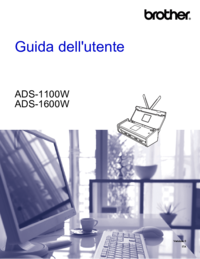





 (53 pages)
(53 pages) (5 pages)
(5 pages)











Comments to this Manuals